4.1.3 工作表的操作

工作表操作1

工作表操作2
1.工作表的基本操作
工作表的基本操作包括新建工作表、选择工作表、重命名工作表、移动或复制工作表、显示或隐藏工作表、删除工作表等。例如,以下要求在当前工作簿中创建一新的工作表,并将其命名为“中国大数据产业发展指数”,然后将该工作表分别复制到当前工作簿和另一新的工作簿中,将新工作簿中的表隐藏,将当前工作簿中的表删除。具体步骤如下。
步骤1:新建工作表。单击右键工作簿某一工作表标签,选择“插入”命令,在弹出的“插入”对话框中选择“工作表”后,单击“确定”按钮,即可插入一张新的工作表。
步骤2:选择刚创建好的工作表。单击新建的工作表的标签即可选择刚创建的工作表,被选中的工作表标签呈凹下去的形状。
步骤3:重命名工作表。在选中的工作表标签上单击右键,选择“重命名”命令,输入新工作表名称后,按<Enter>键确认。
步骤4:将新建的工作表复制到当前工作簿和另一新工作簿中。单击右键新工作表标签,在弹出的快捷菜单中选择“移动或复制”命令,打开“移动或复制工作表”对话框,如图4-6所示。
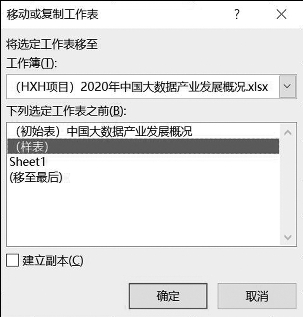
图4-6 “移动或复制工作表”对话框
在打开对话框中的“将选定工作表移至工作簿”下拉列表中,默认选择“当前工作簿”选项,用户可根据需要,将工作表移动或复制到其他工作簿或新建工作簿中。这里我们选择复制到当前工作簿和新工作簿中。
对话框中的另一个参数“下列选定工作表之前”列表中可确定工作表的位置。最下面的“建立副本”复选框决定是移动工作表还是复制工作表,如果是复制工作表,选中“建立副本”,如果是移动工作表,则不勾选该项。这里我们勾选“建立副本”复选框后单击“确定”按钮。
技能加油站
不同工作簿中移动或复制工作表,需确保目标工作簿处于打开状态。另外,同一工作簿中移动或复制工作表,可用鼠标拖动快速完成。移动成复制工作表的方法:移动鼠标指针到工作表标签上,拖动工作表到目标位置后释放,即可移动工作表。例如,按住<Ctrl>键同时拖动工作表到目标位置后释放,即可复制工作表。
步骤5:隐藏新工作簿中复制的表。单击右键新工作簿中的工作表标签,选择“隐藏”命令,即可将工作表隐藏起来。如需取消隐藏,只需在工作表标签上单击右键,选择“取消隐藏”命令,在打开的“取消隐藏”对话框中,选择需显示的工作表。
步骤6:删除当前工作簿中复制的表。在当前工作簿的工作表标签上单击右键,选择“删除”命令,即可把工作表删除。

行列的基本操作1

行列的基本操作2
2.行、列的基本操作
行、列的基本操作包括行列的选择、行列的插入和删除、行高或列宽的调整等。要求在“中国大数据产业发展指数”工作表的第28行上方连续插入3个空行,在Y列的左侧连续插入2个空列;将第30~33行删除,将第Z列删除;将新插入的行高设置为42,新插入的列宽设置为16。具体操作步骤如下。
步骤1:选定第28~30行,选定第Y~Z列。鼠标指针放在最左边的行号28行上或最顶部的列号Y列上,当出现实心向右或向下箭头时,单击即可选择当前行或列;按住<Shift>键单击第28行或Y列,再单击最后一行30或最后一列Z,即可选中所要求的连续的多行或多列。如需选定不连续的多行或多列,只需按住<Ctrl>键依次单击要选择的行号或列号。
步骤2:在第28行上方插入连续的3个空行,在Y列的左侧连续插入2个空列。按照步骤1将28~30行选定后单击右键,选择“插入”命令,即可在当前选定行上方插入连续的3个空行;按照同样方法,在选定的Y~Z列上单击右键,选择“插入”命令,即可在当前选定列左侧插入连续的2个空列;
步骤3:将第30~33行删除,第Z列删除。选定30~33行单击右键,选择“删除”命令,可将选定的行删除。同样,选定Z列单击右键,选择“删除”命令,可将选定的列删除。
步骤4:行高或列宽的调整。选定上述新插入的行或列,找到“开始”选项卡下的“单元格标签”,在“格式”下拉列表中选择“行高”或“列宽”命令,在打开的行高或列宽对话框中输入具体行高值42,列宽值16。

单元格的基本操作2
3.单元格的基本操作
单元格的基本操作包括单元格的选定、单元格的插入和删除、单元格的移动或复制、单元格的合并、取消合并等。要求在“中国大数据产业发展指数”工作表的A24单元格上方插入3个空白单元格;将A24:E24单元格删除;将F2:I3单元格复制到F28:I29区域;将A25:E26单元格合并为一个单元格;将A25单元格取消合并。具体操作步骤如下:
步骤1:选定A24~A26单元格区域。拖动鼠标选定A24~A26连续的单元格区域。按住<Ctrl>键依次单击要选择的单元格,可选定不连续的单元格。
步骤2:在A24单元格上方插入3个空白单元格。在步骤1基础上单击右键,选择“插入”命令,在弹出的“插入”对话框中选择“活动单元格下移”命令。
步骤3:将A24:E24单元格删除。选定A24:E24单元格区域单击右键,选择“删除”命令,在弹出的“删除”对话框中选择“右侧单元格左移”命令。
步骤4:将F2:I3单元格复制到F28:I29区域。选定需复制的单元格F2:I3单击右键,选择“复制”命令,定位到目标单元格F28的位置,选择“粘贴”命令。
步骤5:将A25:E26单元格合并为一个单元格。选择需要合并的A25:E26连续单元格区域,找到“开始”选项卡下的“对齐方式”标签,在“合并后居中”下拉列表中选择“合并后居中”或“合并单元格”命令。
步骤6:将A25单元格取消合并。选定要取消合并的单元格A25,在“合并后居中”下拉列表中选择“取消单元格合并”命令。
